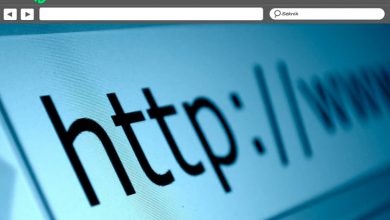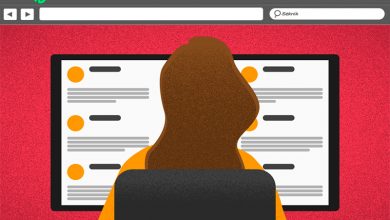Angry IP Scanner : analyse les plages d’adresses IP pour localiser les ordinateurs du réseau
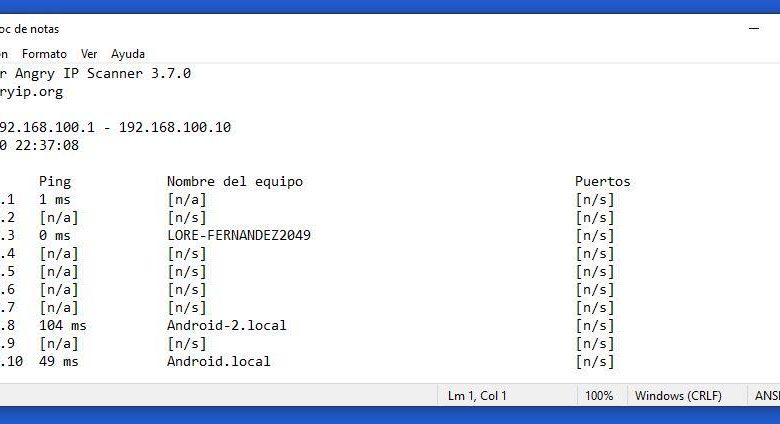
Le meilleur allié pour un administrateur réseau est d’avoir des outils qui se caractérisent par leur fonctionnalité, et si, en plus, ils sont faciles à utiliser, c’est encore mieux. Fini le temps où vous deviez investir beaucoup d’argent et de temps dans l’installation d’une solution de gestion de réseau. Angry IP Scanner est un programme très léger, portable et multiplateforme. Il est open source, vous pouvez donc profiter du code source, l’améliorer et le distribuer en toute liberté. Dans RedesZone, nous vous dirons ce que vous devez faire pour commencer à utiliser le programme et comment en tirer le meilleur parti dès le premier jour.
Que puis-je faire avec Angry IP Scanner ?
Ce programme vous aidera à analyser les adresses IP dans n’importe quelle plage. Avec cela, vous pourrez obtenir des données telles que : état général, s’il résout son nom d’hôte , adresse MAC, et il est même possible d’effectuer une analyse de port, ce qui est extrêmement utile pour savoir s’il y a un service exposé sur un certain ordinateur ou serveur sur notre réseau. D’autres fonctionnalités très utiles de ce logiciel sont qu’il nous permet d’exporter et de sauvegarder toutes les données obtenues après chaque analyse du réseau dans différents formats. Les fichiers de sortie qu’il prend en charge sont les fichiers au format CSV, TXT, XML et même IP-Port List .
L’un des avantages de ce programme est que ses avantages peuvent être étendus grâce à des modules complémentaires. Comme il s’agit d’un programme basé sur le langage de programmation Java, si vous en avez les connaissances, vous pouvez écrire vos propres plugins pour donner à cette solution plus de fonctionnalités.
Comment installer Angry IP Scanner rapidement
Le fait que ce programme soit portable le rend très facile à installer sur n’importe quel ordinateur. Maintenant, le seul prérequis est d’avoir Java / OpenJDK installé sur votre ordinateur. Mais comment puis-je le faire ?
Installer Java/OpenJDK
Si vous ne savez pas comment installer, téléchargez IP Scanner depuis le site officiel et ouvrez l’exécutable. Suivez les étapes de l’assistant d’installation et lorsque vous souhaitez ouvrir le programme, vous obtiendrez le message d’erreur suivant :
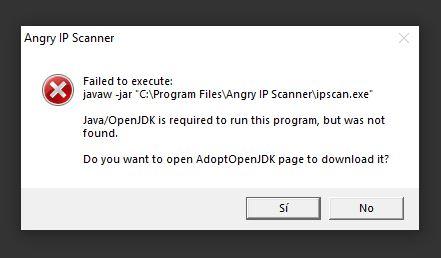
Cliquez sur «Oui» et un onglet s’ouvrira où vous pourrez télécharger le fichier Java / OpenJDK. Il détectera automatiquement si votre système d’exploitation est 32 ou 64 bits. Avant de télécharger, choisissez la version et la JVM de votre choix. Mais qu’est-ce qu’une JVM ? Son acronyme signifie Java Virtual Machine . Cela permettra à Angry IP Scanner de fonctionner correctement, car il est basé sur le langage de programmation Java. Cliquez ensuite sur le bouton bleu pour télécharger votre fichier JDK.
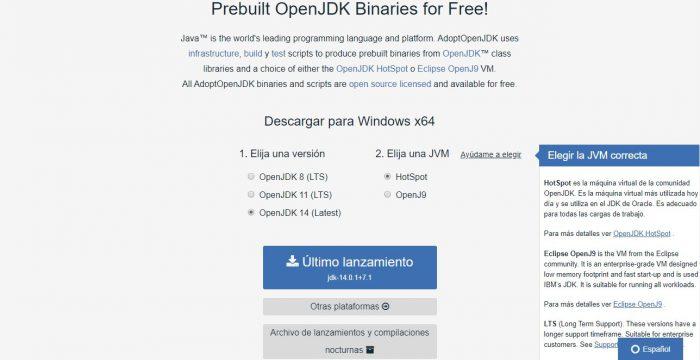
Une fois téléchargé, l’assistant d’installation apparaîtra et il est très facile à suivre.
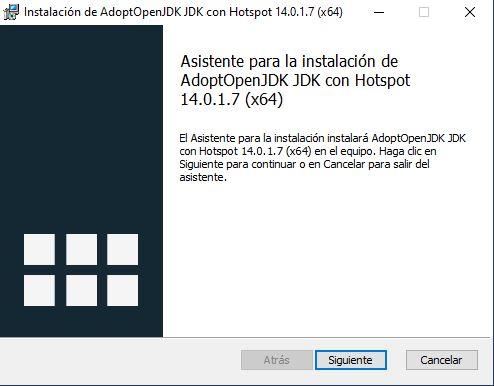
Acceptez le contrat de licence et cochez la case «J’accepte les termes du contrat de licence»
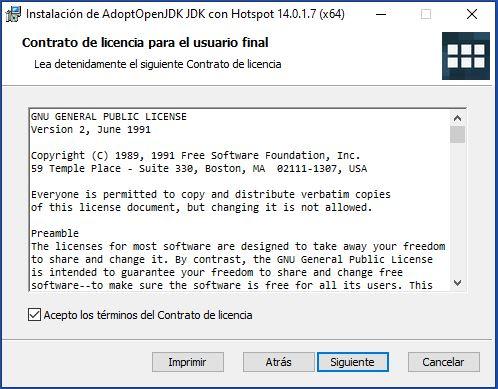
Lorsque vous arrivez à la section Installation personnalisée , nous verrons qu’il y a deux cases qui ont l’icône X rouge . Modifiez les deux options et sélectionnez l’option «Sera installé sur le disque dur local» .
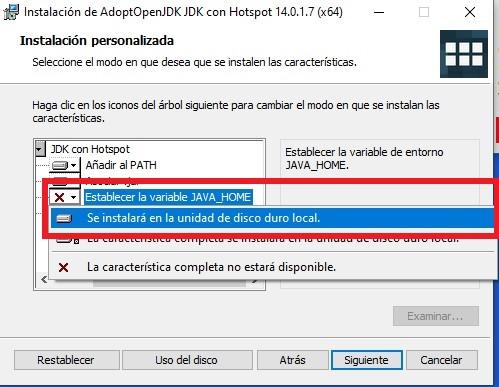
Enfin, cliquez sur Installer et attendez quelques minutes qu’il termine le processus tout seul.
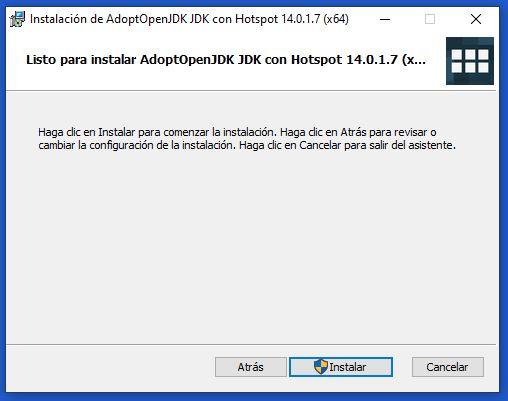
Cliquez sur Terminer.
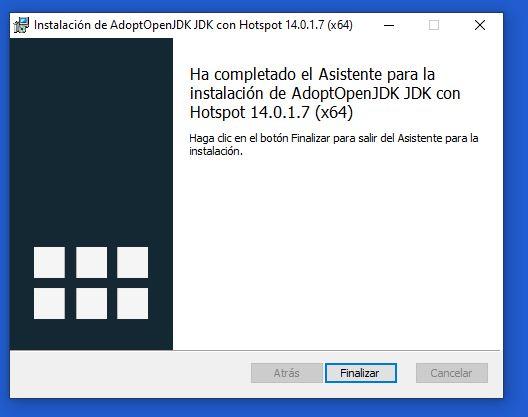
Installer Angry IP Scanner
Après l’étape Java / OpenJDK, nous réinstallerons le programme. De cette façon, nous garantirons qu’il est exécuté correctement. Suivez simplement l’assistant d’installation et en quelques minutes, vous pourrez l’exécuter. Comme nous le voyons ci-dessous, cette solution fournit un didacticiel petit mais utile qui vous indique ce que vous pouvez faire avec le programme.
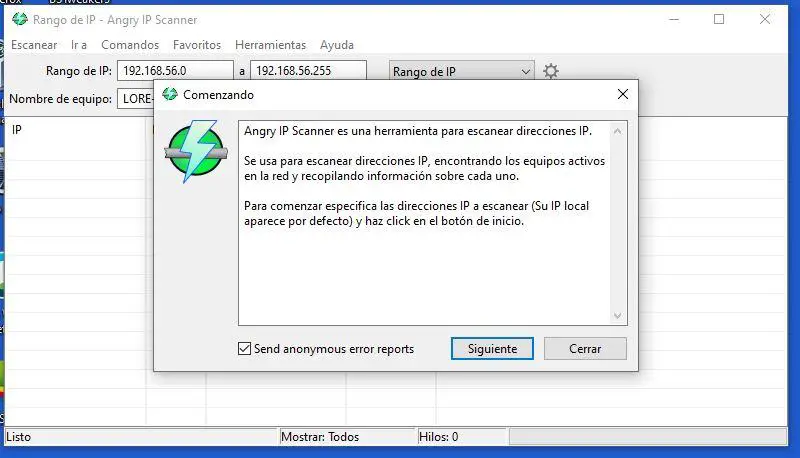
Si nous cliquons sur Suivant , nous verrons qu’il présente un glossaire avec les termes les plus importants que nous devons connaître et comprendre pour tirer le meilleur parti du programme. Aussi, qui le souhaite peut rafraîchir ses connaissances actuelles dans les réseaux.
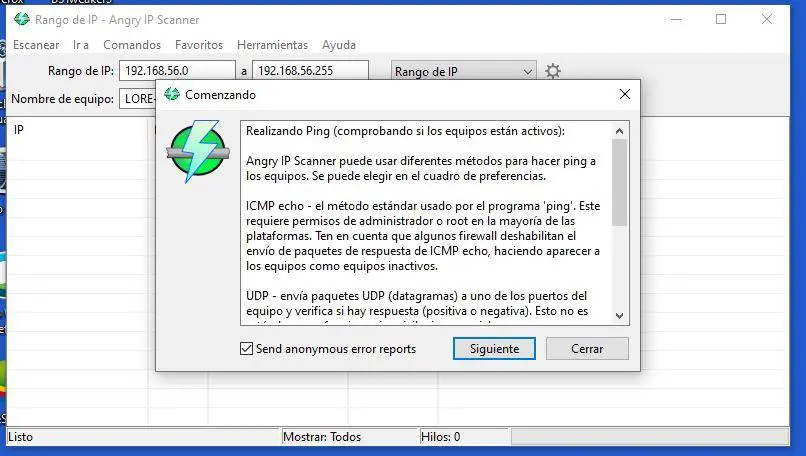
Ensuite, cette fenêtre apparaîtra où vous pourrez analyser la plage d’adresses IP souhaitée, sélectionner une plage aléatoire ou, en fonction d’un fichier, effectuer l’analyse. Ce fichier doit contenir toutes les adresses IP de notre réseau que nous souhaitons vérifier. Vous pouvez personnaliser et/ou indiquer le masque de réseau, de sorte que plus tard vous cliquez sur Démarrer . Selon le nombre d’adresses et d’informations que vous trouverez sur chacun, cela prendra plus ou moins de temps.
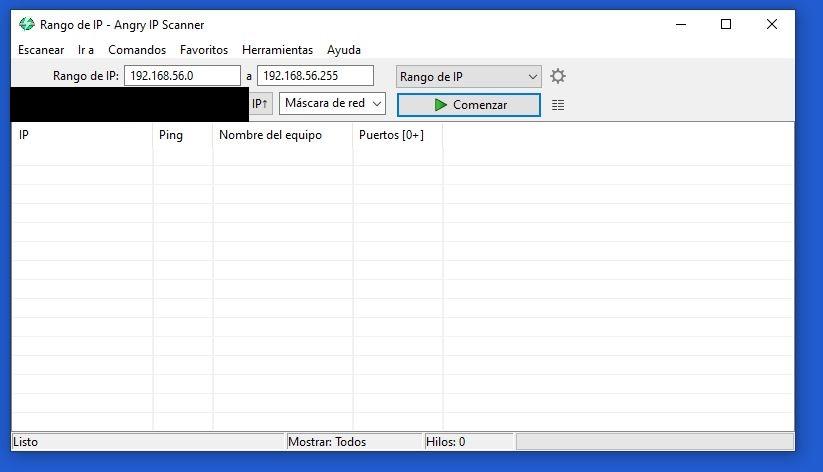
Terminez le scan et vous aurez les résultats en vue. L’exemple que nous voyons ci-dessous, vous montre toutes les adresses IP scannées selon la plage que vous avez indiquée. Dans ce cas, ce qu’il pourrait détecter, c’est le temps de ping et le nom de l’ordinateur . Bien entendu, selon les adresses IP et ce que contient le réseau en question, vous pourrez obtenir plus ou moins d’informations.
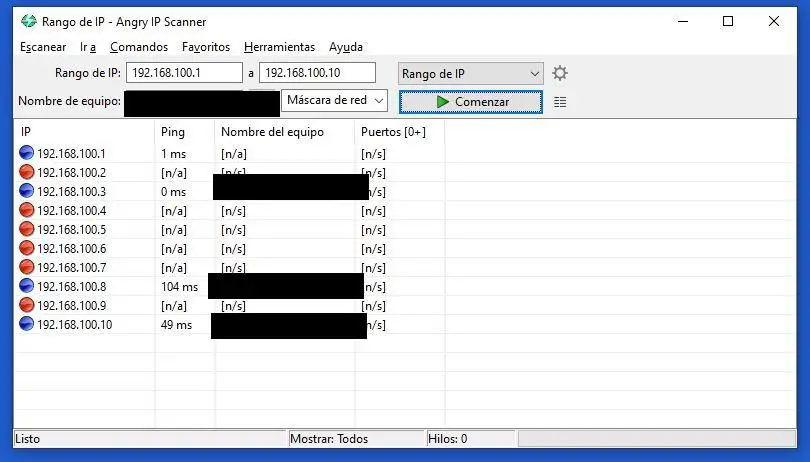
Si vous souhaitez exporter les informations obtenues à partir de l’analyse, vous pouvez le faire et par défaut, elles seront enregistrées au format .TXT . Cependant, lors de l’enregistrement du fichier, après avoir indiqué le nom, vous pouvez changer le format du fichier en un autre : .CSV , par exemple.
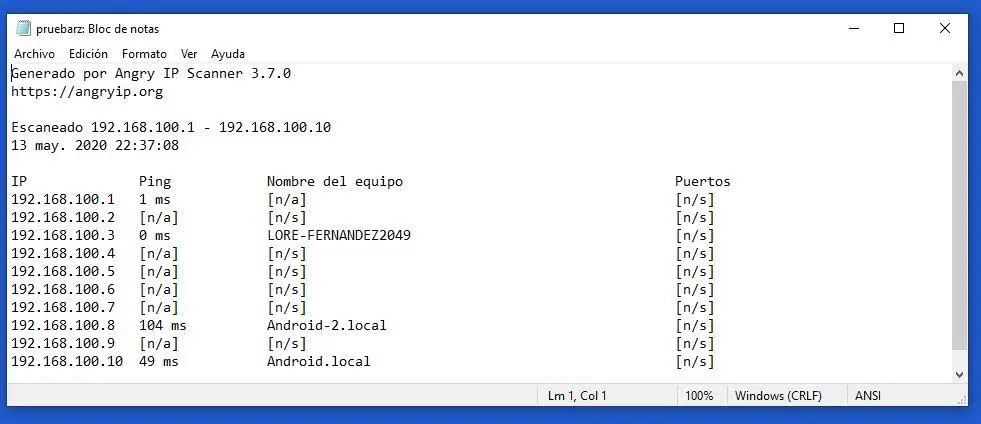
Comme vous l’avez vu, Angry IP Scanner est un programme très simple et gratuit qui fonctionne très bien, ce qui en fait l’un des meilleurs pour les systèmes d’exploitation Windows. Gardez à l’esprit qu’il utilise Java, par conséquent, vous devrez l’avoir installé pour pouvoir l’exécuter correctement. Ce que nous avons le plus aimé dans ce programme, c’est la possibilité d’exporter toutes les informations pour une étude plus approfondie.